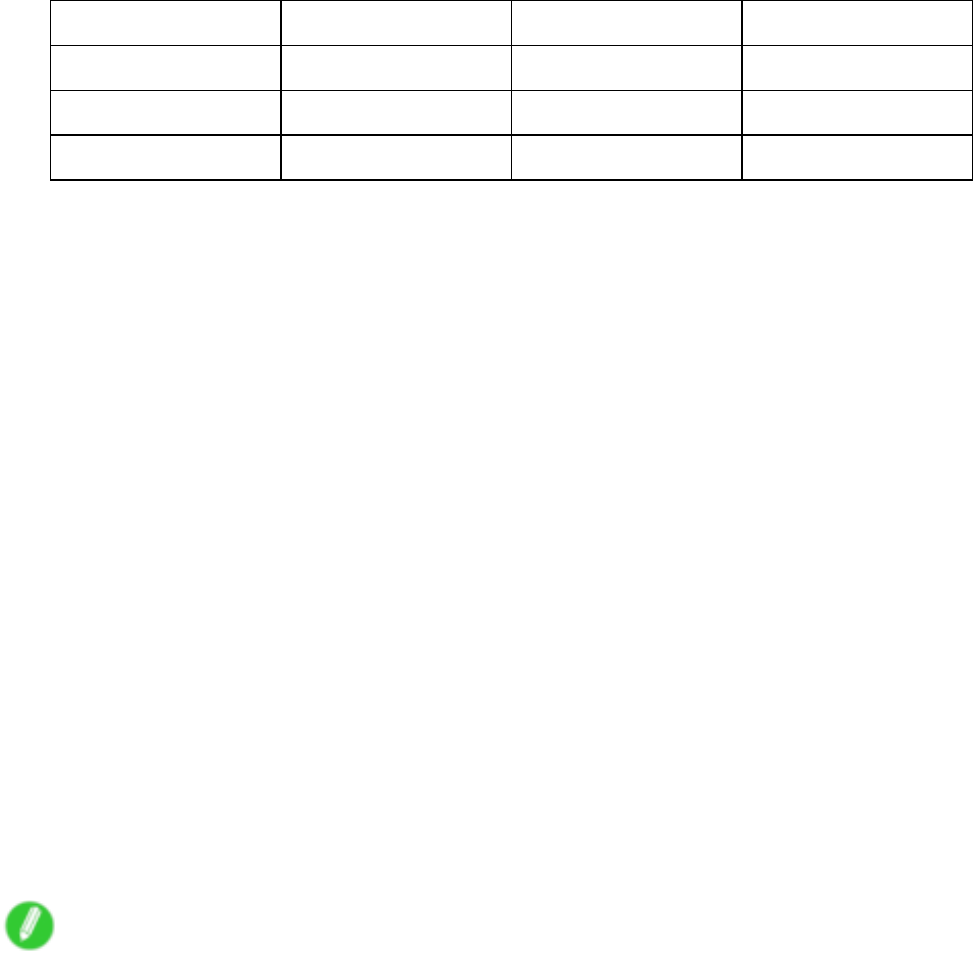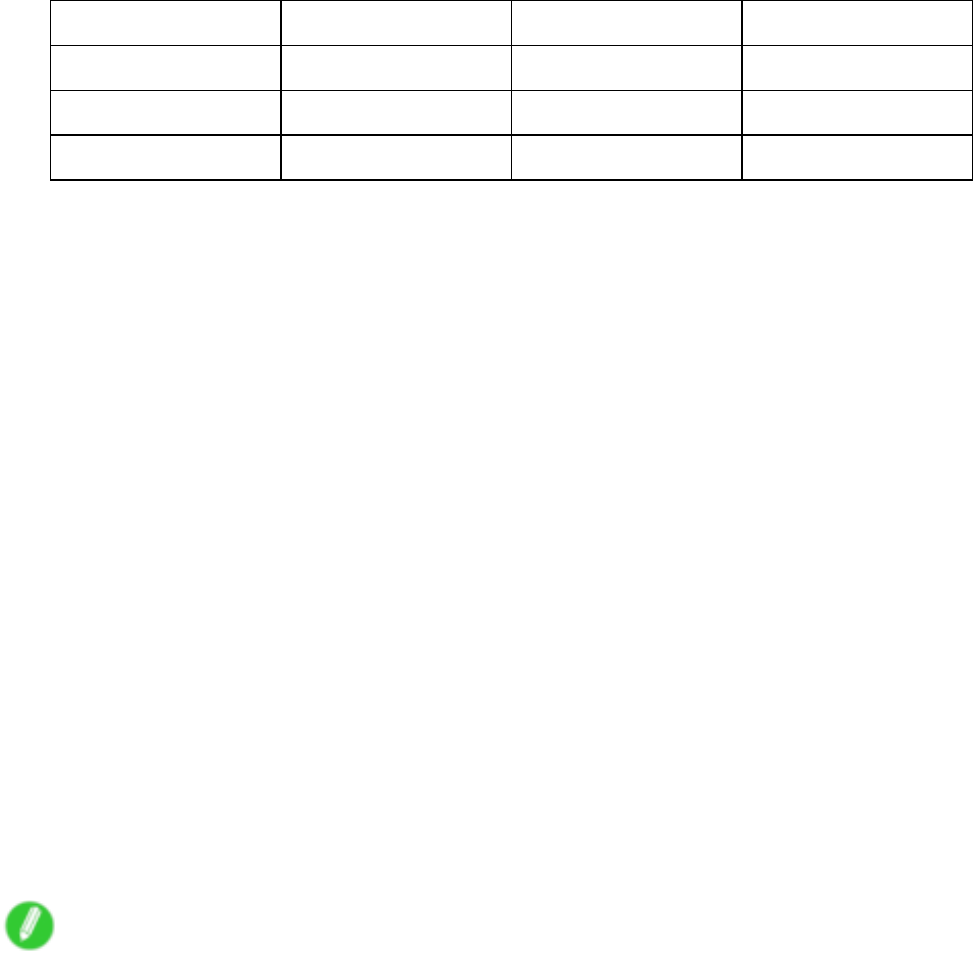
Coloradjustment
RCProong210-CompatibleCompatible
ProongPaperCompatibleCompatibleCompatible
OpaquePaper-Compatible-
ArtExtrSmooth-Compatible-
•Optimaladjustmentvaluesfromcolorcalibrationarealsoappliedforpaperotherthanthetypeyouuse
toexecutecolorcalibrationwhenprintingonthatothertypeofpaper.
•IntheprinterdriverorintheMAINMENUoftheControlPanel,youcanspecifywhethertoapplythe
adjustmentvaluefromcolorcalibrationwhenprinting.Theprinterdriversettingsaregivenpriority.
Formenudetails,see“MainMenuSettings”.(→P.49)
Forinformationonprinterdriversettings,refertothefollowingtopics.
•PrinterDriverSettings(Windows)(→P.441)
•PrinterDriverSettings(MacOSX)(→P.492)
•PrinterDriverSettings(MacOS9)(→P.517)
•Beforecolorcalibration,ensuretheprinterisnotexposedtodirectsunlightorotherstrongsourcesof
light.
•IfyoureinstalltheprinterdriverandchangetheregionselectionoftheMediaCongurationTool,
region-specicpaperinformationoriginallyregisteredontheprinterbeforeinstallationwillbedeleted.If
theinformationofpaperyouusedforcolorcalibrationisdeleted,suchcolorcalibrationcannolongerbe
appliedtoanytypeofpaper.Toapplytheresultsofcolorcalibration,performcolorcalibrationagain
usingpapersupportedinthenewlyselectedregionandcompatiblewithcolorcalibration.SeetheMedia
CongurationToolGuide(Windows)orMediaCongurationToolGuide(Macintosh)
•DefaultsettingswillberestoredifyouselectMAINMENU>SystemSetup>ResetPaprSetngs>Yes.
BecauseinformationaddedorupdatedusingtheMediaCongurationToolisalsodeleted,ifpaperof
whichinformationwasaddedusingtheMediaCongurationToolwasusedforcolorcalibrationandis
nowdeleted,suchcolorcalibrationcannolongerbeappliedtoanytypeofpaper.Toapplytheresults
ofcolorcalibration,performcolorcalibrationagainusingapaperincludedoriginallyinthedefault
settingsthatiscompatiblewithcolorcalibration.SeetheMediaCongurationToolGuide(Windows)
orMediaCongurationToolGuide(Macintosh).
Note
•Forfurtheradjustmentofthecolorofdocumentsasprintedapplyingcolorcalibration,adjustthecolorin
theprinterdriver.(→P.184)
•YoucancheckwhencolorcalibrationwasexecutedandwhatpaperwasusedfromStatusPrint,
imagePROGRAFStatusMonitor(inWindows)orimagePROGRAFPrintmonitor(onaMacintosh
computer)intheMAINMENUontheControlPanel.
Formenudetails,see“MainMenuSettings”.(→P.49)
FordetailsonimagePROGRAFStatusMonitor,refertotheimagePROGRAFStatusMonitorhelp.
FordetailsonimagePROGRAFPrintmonitor,refertotheimagePROGRAFPrintmonitorhelp.
Maintenance601